
Para algunas personas, un enrutador normal funciona bien para sus necesidades inalámbricas. Pero si tiene puntos muertos alrededor de su casa, puede beneficiarse de un sistema Wi-Fi en malla, como el Eero . E incluso si está familiarizado con el sistema Eero, aquí están todas las cosas ingeniosas que puede hacer con él y que quizás no haya conocido.
Utilice su otro enrutador junto con Eero
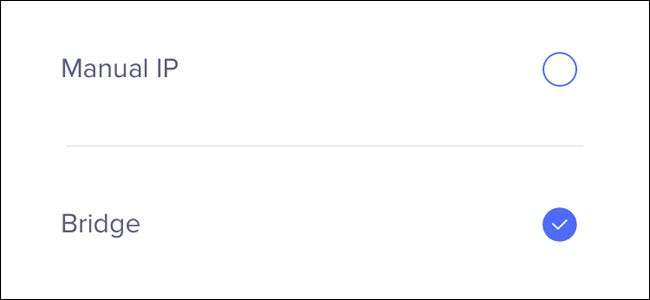
RELACIONADO: Cómo utilizar el Eero en modo puente para mantener las funciones avanzadas de su enrutador
Dependiendo de cómo esté configurada su conexión a Internet, poder use su unidad principal Eero como su único enrutador, pero si tiene un enrutador avanzado que realmente le gusta, o un combo de módem / enrutador que su ISP le obliga a usar, aún puede usar ese enrutador antiguo. Solo necesitas pon tu Eero en modo puente .
Para hacerlo, toque el botón de menú y vaya a Configuración de red> Configuración avanzada> DHCP y NAT y seleccione "Puente". Esto simplemente convertirá su red Eero en una red Wi-Fi de malla básica, sin dejar de depender de su enrutador existente para asignar direcciones IP y demás.
Reiniciarlos desde su teléfono
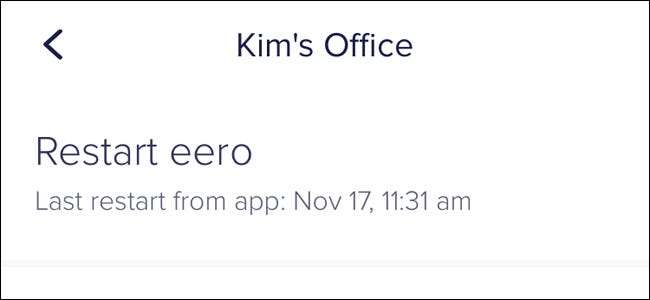
RELACIONADO: Por qué reiniciar su enrutador soluciona tantos problemas (y por qué tiene que esperar 10 segundos)
¿Tus Eeros están actuando mal y necesitan darles una patada en la parte trasera? Como cualquier otro enrutador , a veces un reinicio puede ayudar. Sin embargo, a diferencia de la mayoría de los enrutadores, no es necesario que desconecte y vuelva a conectar físicamente sus enrutadores Eero si le están causando problemas.
Gracias a la aplicación Eero, puedes reinícielos directamente desde su teléfono sin levantarse del sofá. Simplemente toque en un dispositivo Eero en la pantalla de inicio y luego seleccione "Reiniciar Eero".
Crear una red Wi-Fi para invitados
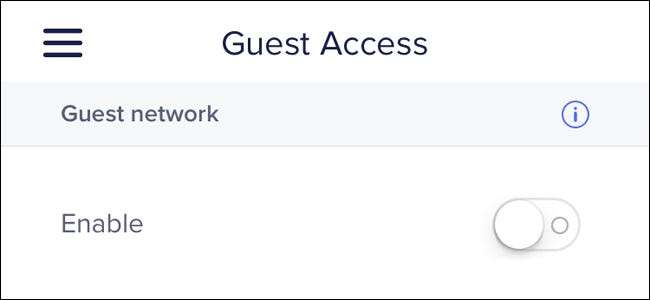
RELACIONADO: Cómo proporcionar acceso de invitado a su red Wi-Fi Eero
Es probable que tus familiares y amigos que te visiten sean lo suficientemente confiables como para que les des fácilmente la contraseña de tu red Wi-Fi. Pero todavía hay una buena razón para crear una red de invitados separada para ellos, y Eero te deja hacer eso .
Todo lo que tienes que hacer es tocar el botón de menú y seleccionar "Acceso de invitado". Desde allí, habilítelo y luego configure sus parámetros. Luego, tus invitados podrán acceder a la red Wi-Fi en tu casa, pero no tendrán acceso a nada más que esté en tu red.
Cambiar el nombre de los dispositivos en su red
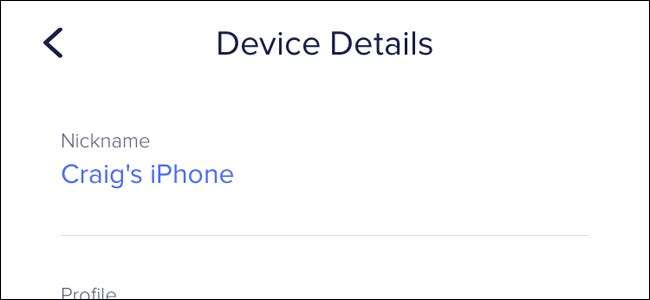
RELACIONADO: Cómo cambiar el nombre de los dispositivos en su red en la aplicación Eero
De forma predeterminada, los dispositivos de su red se mostrarán como tonterías mezcladas en la aplicación Eero, pero puede cambiar el nombre de estos dispositivos a cosas que tienen un poco más de sentido.
Todo lo que tienes que hacer es tocar donde dice "XX Dispositivos conectados" en la parte superior de la pantalla de inicio, seleccionar un dispositivo de la lista y escribir un nuevo nombre para el dispositivo en "Apodo". De esa manera, sabrá quién está conectado y cuándo (y si hay alguien conectado que no debería estarlo).
Apague las luces LED
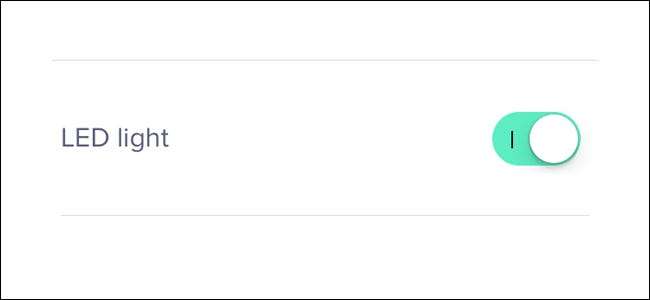
RELACIONADO: Cómo apagar las luces LED en sus unidades Wi-Fi Eero
¿No le gustan los LED brillantes en la parte frontal de cada unidad Eero? Puedes apagarlos directamente desde la aplicación Eero .
Simplemente toque una unidad Eero en la pantalla de inicio y luego seleccione "Luz LED" en la siguiente pantalla. Desde allí, puede encenderlo y apagarlo.
Controla tus Eeros con Alexa

RELACIONADO: Cómo controlar su red Wi-Fi Eero con Amazon Echo
Si bien no se puede hacer mucho con Alexa cuando se trata de su red Eero, sigue siendo genial poder hacer algunos cosas usando el poder de tu voz .
Todo lo que tiene que hacer es instalar la habilidad Eero Alexa y luego podrá pausar Internet, encender y apagar los LED e incluso ubicar su teléfono, dependiendo de a qué unidad Eero esté más cerca.
Reenviar puertos para acceso remoto
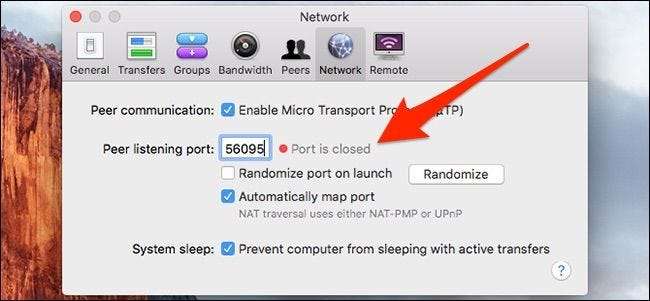
RELACIONADO: Cómo reenviar puertos en su sistema Wi-Fi Eero
El reenvío de puertos está disponible en casi todos los enrutadores existentes, y el Eero no es una excepción .
Puede haber algunas aplicaciones en su computadora que necesiten ayuda para conectarse al mundo exterior, y aquí es donde el reenvío de puertos resulta útil. En la aplicación Eero, puede hacerlo tocando el botón de menú y navegando a Configuración de red> Configuración avanzada> Reservas y reenvío de puertos. A partir de ahí, es muy fácil reenviar cualquier puerto que necesite.
Limitar el acceso a Internet a ciertos miembros de la familia
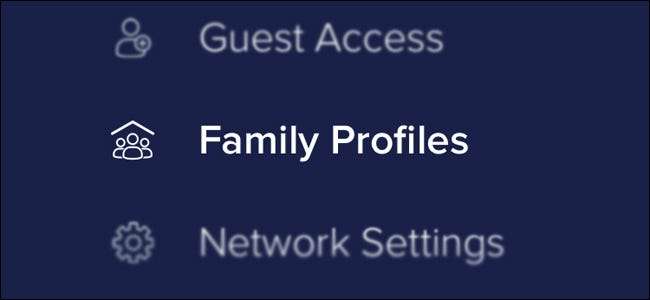
RELACIONADO: Cómo crear perfiles familiares con Eero para limitar el acceso a Internet
Si tiene niños en la casa y quiere que sigan una dieta estricta en Internet, puede restringir su acceso a Internet utilizando la función Perfiles familiares de Eero.
Simplemente presione el botón de menú y seleccione "Perfiles de familia". Desde allí, puede crear un perfil para un miembro específico del hogar y establecer límites de tiempo o horarios programados en los que puede acceder a Internet.







